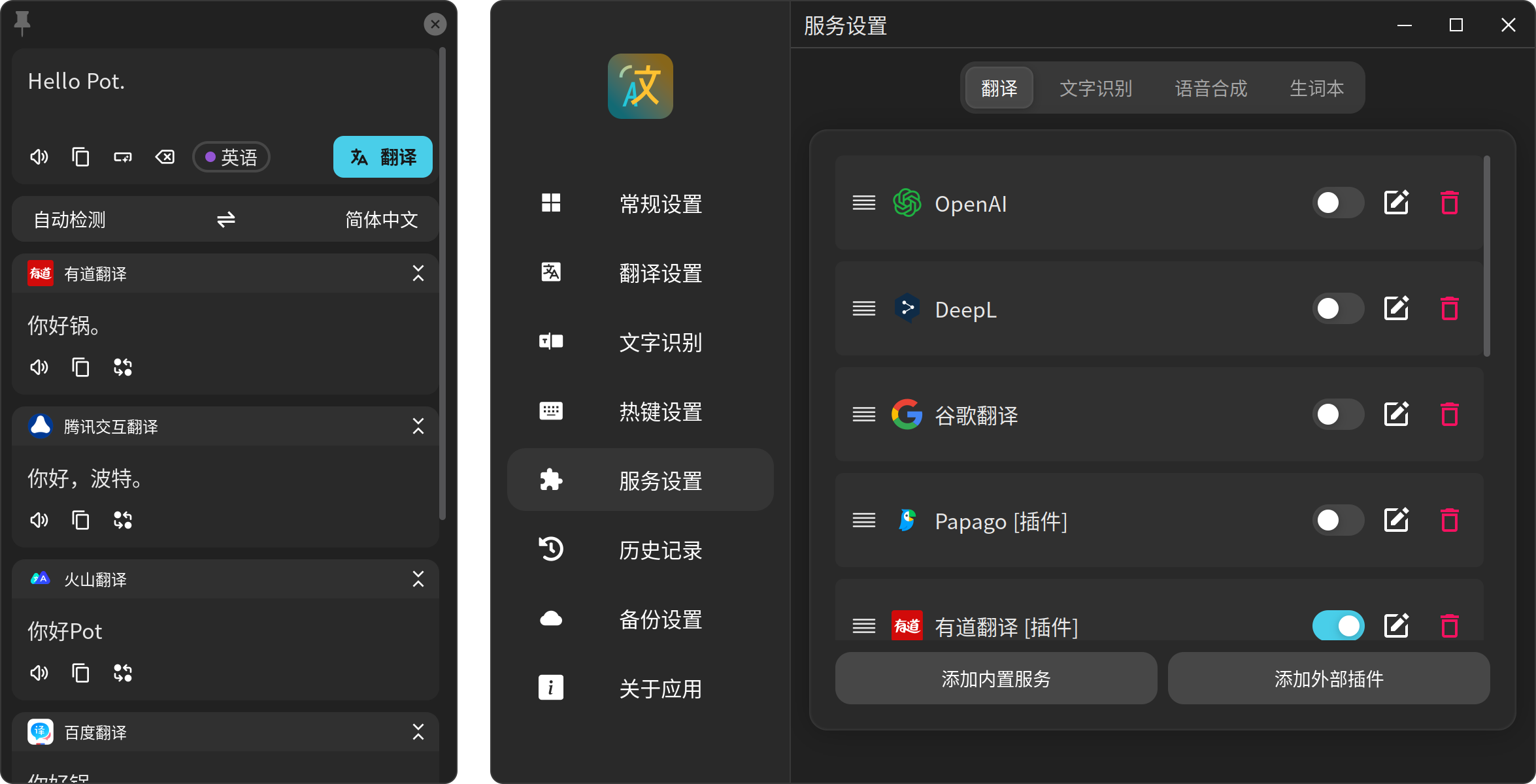Pot 作为一款跨平台的划词翻译和 OCR(光学字符识别)工具,凭借其高效、便捷、多功能的特点,成为了众多用户的首选。无论是在阅读外文文献、处理图片中的文字,还是进行多语言交流,Pot 都能提供强有力的支持,是一款值得推荐的翻译利器。
优势
跨平台支持
Pot 支持 Windows、macOS 和 Linux 等多种操作系统,确保不同平台的用户都能享受到同样高效的翻译和 OCR 服务,极大地方便了跨设备使用。
轻量高效
Pot 采用轻量级设计,安装包体积小,运行流畅,占用系统资源极少。用户无需担心软件会拖慢系统速度,可以随时随地快速启动使用。
多语言支持
支持超过 100 种语言的翻译和 OCR 识别,涵盖了常见的英语、中文、西班牙语、法语等多种语言,满足不同用户的多样化需求。
OCR 文字识别
内置先进的 OCR 引擎,能够高精度地识别图片中的文字,无论是扫描文档、截图还是照片,都能快速提取文本内容,支持后续编辑和翻译。
实时翻译
通过划词即可实现即时翻译,无需切换应用或复制粘贴,大幅提升翻译效率,特别适用于阅读外文资料和网页内容。
用户友好界面
界面设计简洁直观,操作流程清晰明了,即使是初次使用的用户也能轻松上手,快速掌握各项功能。
高准确率
凭借强大的翻译引擎和优化的 OCR 算法,Pot 能够提供高准确率的翻译结果和文字识别,确保用户获取可靠的信息。
主要功能
1. 划词翻译
Pot 的核心功能之一是划词翻译。用户只需选中需要翻译的词语或句子,软件便会自动弹出翻译结果,无需繁琐的操作步骤,大大提升了翻译效率。
2. OCR 文字识别
Pot 内置高效的 OCR 模块,支持从图片、截图和扫描文档中提取文字。用户只需上传或截取图片,Pot 即可快速识别并生成可编辑的文本内容,方便后续处理。
3. 多语言支持
支持超过 100 种语言的翻译和识别,覆盖了全球主流语言。无论是日常交流、学术研究还是专业翻译,Pot 都能满足用户的多语言需求。
4. 快捷键操作
Pot 提供丰富的快捷键设置,用户可以根据个人习惯自定义快捷键,实现快速启动翻译、切换语言等操作,提高使用便捷性和效率。
5. 翻译历史与管理
自动记录用户的翻译历史,用户可以随时查看、管理和复用之前的翻译结果。此外,支持翻译记录的导出和备份,方便用户长期保存和整理。
6. 自定义词典
用户可以根据自身需求添加自定义词汇和短语,Pot 将在翻译过程中优先使用自定义词典中的内容,提升翻译的准确性和个性化。
7. 云同步功能
支持多设备之间的云同步,用户可以在不同设备上无缝访问和管理翻译历史、自定义词典等数据,确保信息的一致性和便捷性。
安装与使用
安装步骤
- 下载 Pot:访问 Pot 的官方网站或各大应用商店,下载适合您操作系统的最新安装包。
- 运行安装程序:双击下载的安装包,按照安装向导的指示点击“下一步”,选择安装路径等基本设置。
- 完成安装:安装完成后,可以选择是否创建桌面快捷方式,点击“完成”退出安装程序。
- 启动 Pot:通过桌面图标或开始菜单启动 Pot,进入主界面,准备开始使用。
使用教程
- 划词翻译:
- 启动 Pot 后,设置快捷键,打开需要翻译的文档或网页。
- 使用鼠标选中需要翻译的词语或句子,按快捷键,Pot 会自动弹出翻译结果窗口。
- 查看翻译内容,并根据需要进行复制或进一步操作。
- OCR 文字识别:
- 在主界面点击“OCR”功能模块,选择需要识别的图片文件或使用截图工具。
- Pot 会自动识别图片中的文字,并生成可编辑的文本内容。
- 检查识别结果,并根据需要进行编辑或翻译。
- 设置快捷键:
- 进入“设置”菜单,找到“快捷键”选项。
- 根据个人习惯设置或修改快捷键,例如启动翻译、切换语言等。
- 保存设置,快捷键立即生效,方便日常使用。
- 管理翻译历史:
- 在主界面点击“历史记录”模块,查看所有翻译过的内容。
- 可以对历史记录进行搜索、分类、删除等操作,方便管理和查找。
- 支持将翻译记录导出为文本或 CSV 文件,便于备份和分享。
- 添加自定义词典:
- 进入“设置”菜单,选择“自定义词典”。
- 点击“添加”按钮,输入自定义词汇和对应翻译。
- 保存设置后,Pot 在翻译过程中会优先使用自定义词典内容。
总结
作为一款功能强大且跨平台的工具,Pot 跨平台划词翻译不仅满足了日常翻译和文字识别的基本需求,还通过多语言支持、快捷键操作、自定义词典等高级功能,极大地提升了用户的工作和学习效率。其轻量高效的特性和用户友好的界面设计,使得 Pot 成为各类用户不可或缺的翻译助手。